Budite inovativni na radnom mjestu uz Microsoft Teams.
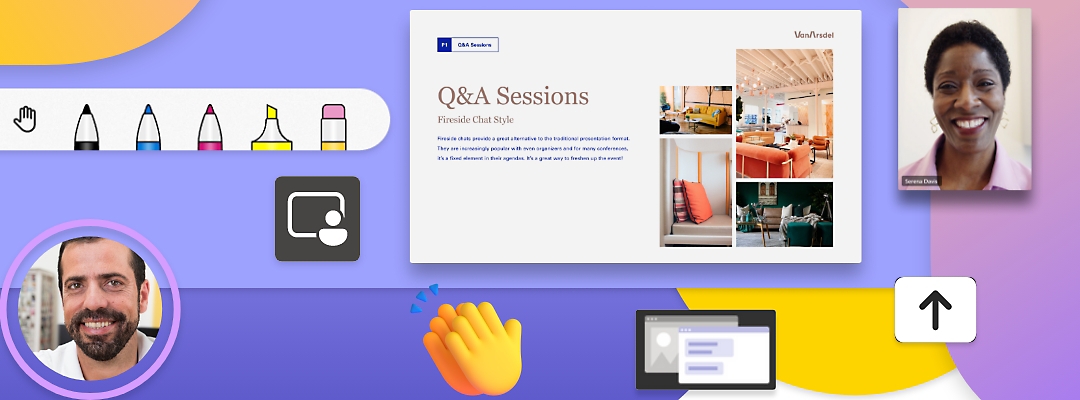
Zajedničko korištenje zaslona
Dijelite svoj zaslon tijekom sastanaka da biste olakšali razmjenu ideja, suradnju i obuku.
Suradnja na bilo kojem mjestu zahvaljujući zajedničkom korištenju zaslona
Zajednički gledajte sadržaj, čak i kada ste fizički razdvojeni, jednostavnim zajedničkim korištenjem zaslona na bilo kojem uređaju tijekom poziva ili sastanka u aplikaciji Teams.
Odaberite što želite zajednički koristiti
Pokažite drugima cijelu radnu površinu ili samo odabrani element, npr. prozor web-preglednika, aplikaciju ili prezentaciju.
Bolja komunikacija
Odgovorite na pitanje ili pojasnite određenu stavku zajedničkim korištenjem zaslona da bi svi mogli vidjeti isti sadržaj.
Učinkovitija suradnja
Poboljšajte suradnju, uključenost i razumijevanje tijekom sastanka u aplikaciji Microsoft Teams tako da bilo kojem sudioniku omogućite zajedničko korištenje zaslona.
Dijeljenje zaslona s bilo kojeg uređaja
Omogućite zajedničko korištenje zaslona s bilo kojeg mjesta pomoću računala, tableta ili telefona.
Saznajte što je sve moguće uz softver za zajedničko korištenje zaslona
Proučite značajke i prednosti zajedničkog korištenja zaslona u aplikaciji Teams, bez obzira na to obučavate li nekoga, razmjenjujete ideje ili izlažete.

Zajedničko korištenje zvuka – po želji
Odaberite želite li isključiti zvuk uređaja tijekom dijeljenja zaslona da drugi ne bi čuli obavijesti ili uključiti zvuk tijekom reprodukcije videozapisa.

Neprimjetan prijelaz s jednog na drugog izlagača
Odmah izlažite slajdove kao suizlagač – ne morate tražiti od nekog drugog da prijeđe na sljedeći slajd.

Omogućite drugima da pregledavaju vaše slajdove
Omogućite sudionicima interakciju sa sadržajem kao što su hiperveze i videozapisi te da pregledavaju sadržaj vlastitim tempom.
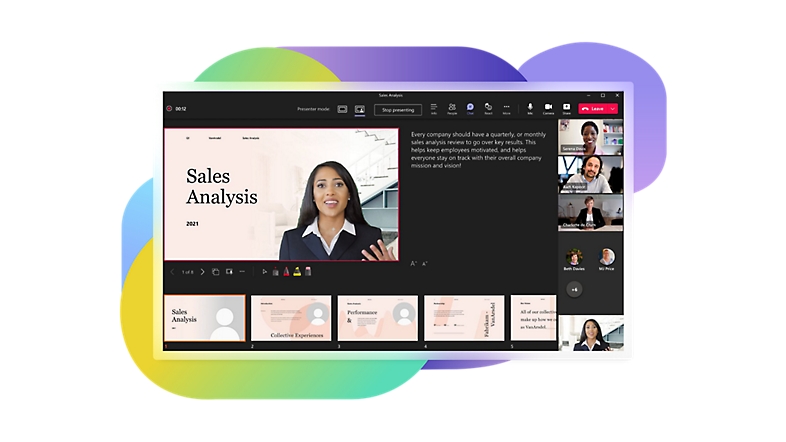
Dodavanje kamere
Značajka Cameo omogućuje jednostavno dodavanje sažetka sadržaja kamere aplikacije Teams u prezentaciju, a time i prilagodbu načina i mjesta prikaza na slajdovima.
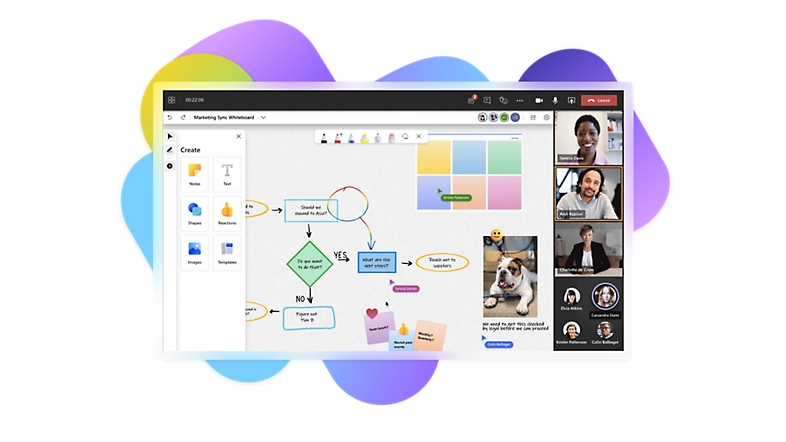
Razmjena ideja na digitalnoj zaslonskoj ploči
Surađujte u stvarnom vremenu na digitalnom platnu, po kojem možete pisati, crtati te dodavati slike i tablice. Automatski se sprema da bi mu se kasnije jednostavno pristupilo.

Crtanje na slajdovima i upotreba laserskog pokazivača
Istaknite dio slajda u programu PowerPoint pomoću virtualnog laserskog pokazivača, alata za isticanje ili pera. U bilo kojem trenutku izbrišite rukopis djelomično ili u cijelosti.

Suradnja na sadržaju koji se zajednički koristi na zaslonu
Ostavite komentare o sadržaju za koji je izlagač omogućio zajedničko korištenje na zaslonu. Svi sudionici sastanka mogu početi dodavati tekst, ljepljive bilješke, reakcije ili digitalni rukopis.
Pročitajte više o zajedničkom korištenju zaslona u aplikaciji Teams
Deset učinkovitih načina zajedničkog korištenja zaslona na radnom mjestu
Kako poboljšati mrežne sastanke zajedničkim korištenjem zaslona
Besplatno zajedničko korištenje zaslona jednostavno je, no radite li sve kako treba?
Šest pogrešaka koje je potrebno izbjeći prilikom zajedničkog korištenja zaslona
Što je zajedničko korištenje zaslona?
Zajedničko korištenje zaslona odnosi se na korištenje aplikacije da biste drugima omogućili da vide što se nalazi na zaslonu vašeg uređaja, bez obzira na to koristite li telefon, tablet ili računalo. Neke aplikacije prikazuju sve na zaslonu, dok vam druge omogućuju prikaz samo jednog njegova dijela, npr. neku datoteku ili prozor.
Sofisticirane aplikacije za dijeljenje zaslona obuhvaćaju i poboljšane značajke produktivnosti, kao što su čavrljanje, alati za bilješke u sastanku i slajdovi kojima se sudionici mogu kretati vlastitim tempom.

Zašto je zajedničko korištenje zaslona praktično?
Zajedničko korištenje zaslona praktično je jer omogućuje brzu suradnju s drugima u stvarnom vremenu, bez obzira na to sudjeluju li ljudi osobno na sastanku ili na daljinu. Na primjer, možete održati sastanak radi rasprave o predloženim promjenama dokumenta. Bez zajedničkog korištenja zaslona dokument biste morali poslati zasebno e-poštom i dati specifične upute o dijelovima na koje se pozivate (npr. "Idite na 2. stranicu, četvrti odlomak"). No na sastanku sa zajedničkim korištenjem zaslona jednostavno otvorite relevantni dokument, podijelite zaslon i promjene koje predlažete pokazujete na stvarnom dokumentu na zaslonu da bi ga svi vidjeli. Ovisno o aplikaciji za zajedničko korištenje zaslona koju koristite, sudionici sastanka možda mogu izravno uređivati dokument dok se sastanak nastavlja.
Zbog te jednostavne, ali učinkovite funkcije zajedničko korištenje zaslona iznimno je korisno prilikom daljinskog uvođenja novih zaposlenika u posao, za što su često potrebni usmjerenje odjela ljudskih potencijala, obuke te postavljanje i otklanjanje poteškoća od strane IT odjela. Uz mogućnost zajedničkog korištenja zaslona ti su procesi puno jednostavniji i kraći.
Koja je oprema potrebna za zajedničko korištenje zaslona?
Za zajedničko korištenje zaslona potreban vam je samo softver za zajedničko korištenje zaslona, kompatibilan uređaj za izvođenje tog softvera i internetska veza.
Što tražiti u aplikaciji za zajedničko korištenje zaslona?
Iako je osnovna funkcija zajedničkog korištenja zaslona jednostavna, možete odabrati aplikaciju za zajedničko korištenje zaslona koja poboljšava vaše sučelje dodatnim značajkama za produktivnost.
Neke od značajki koje treba potražiti omogućuju sljedeće:
- pokazivanje datoteke drugom korisniku
- suradnja na dokumentima u stvarnom vremenu
- dodavanje bilješki u datoteke
- otvoreni prozor za čavrljanje tijekom zajedničkog korištenja zaslona
- dodjelu mogućnosti korisnicima za zajedničko korištenje zaslona
- stvaranje bilješki pomoću mrežne zaslonske ploče.
Pogledajte kako tvrtke koriste Teams
Polaris ističe inovacije uz Microsoft Teams
Polaris organizira tehnološki simpozij pomoću alata aplikacije Teams kao što su kanali, čavrljanje i sastanci.

Marks & Spencer (M&S) spremno dočekuje budućnost maloprodaje uz aplikaciju Microsoft Teams
Marks & Spencer koristi Teams da bi zaposlenicima pružio bolje mogućnosti rada, poboljšao komunikaciju i unaprijedio zadovoljstvo kupaca.

Najčešća pitanja
-
Sve dok koristite pouzdanu aplikaciju za zajedničko korištenje zaslona, kao što je Teams, u načelu je zaslon sigurno zajednički koristiti. No imajte na umu da će tijekom izlaganja svi sudionici sastanka moći vidjeti sve što se nalazi na zaslonu (ovisno o pristupu koji ste dodijelili). Iz tog razloga trebali biste zatvoriti sve programe ili kartice preglednika koje sadrže povjerljive podatke ili koje mogu sadržavati obavijesti koje odvlače pažnju, kao što su obavijesti e-pošte i čavrljanja koje zvone ili prikazuju pretpregled poruke.
-
Zajedničko korištenje zaslona svima omogućuje pogled na istu stvar u stvarnom vremenu bez potrebe za slanjem e-pošte ili opširnog objašnjavanja konteksta u pozadini da bi bilo lakše razumjeti o čemu netko govori. Zajedničko korištenje zaslona može olakšati učinkovitu obuku novih zaposlenika, razmjenu ideja, pružanje informatičke ili korisničke podrške, održavanje webinara ili prezentacija.
-
Da biste zajednički koristili zaslon u aplikaciji Teams, u gornjem desnom kutu kontrola za sastanke odaberite ikonu zajedničkog korištenja zaslona. Zatim odaberite prezentaciju na cijelom zaslonu, neki prozor, datoteku programa PowerPoint ili zaslonsku ploču.
-
Aplikacija s ugrađenom značajkom zajedničkog korištenja zaslona, kao što je Microsoft Teams, olakšava vam da sve obavite na jednom mjestu tijekom čavrljanja ili mrežnog sastanka. Korisnici mogu istodobno pregledavati datoteke i raditi na njima da bi brže obavili zadatke.
-
U aplikaciji Teams oko prozora ili aplikacije koju trenutno zajednički koristite prikazuje se crvena kontura koja označava što jest, a što nije vidljivo.
Još danas počnite koristiti Microsoft Teams

Za kućnu upotrebu

Business

Enterprise

